Išankstiniai aplankai Stebėkite „Outlook“ aplankus, norėdami filtruoti naudingus el. Laiškus
Sudaryti svarbiausių el. Pašto adresų sąrašą iš kelių „Outlook“ sukonfigūruotų pašto abonementų tampa beveik neįmanoma, kai kasdien turite tvarkyti daug el. Laiškų. Vykdydami visas su el. Paštu susijusias užduotis, svarbių pranešimų filtravimas gali trukti kelias valandas rankiniu būdu, nebent naudojate programą, kuri gali padėti rasti svarbius el. Laiškus iš apibrėžtų pašto dėžutės aplankų. „Advance Folders Watch“ yra išsamus „Outlook“ pašto paieškos ir filtrų priedas, sukurtas techninio palaikymo komandos nariams, analitikams, valdytojams, ir panašiai, kuriems reikia įdiegti automatinio el. pašto sijojimo mechanizmą, kad būtų greitai surašyti svarbūs bet kurio el. pašto adresai dieną. „Advance Folders Watch“ palaiko ir „Exchange“, ir IMAP / POP3 pašto abonementus, suteikdami vartotojams galimybę palaikyti skirtukus darbo ir asmeniniuose pranešimuose, el. Laiškuose ir pokalbiuose.
Nepaprastai naudinga yra tai, kaip jis sukuria ir tvarko svarbių el. Laiškų sąrašą. Veiksmingumas yra susijęs su vartotojo apibrėžtomis taisyklėmis ir sąlygomis, kad būtų galima patikrinti, ar kiekviename pasirinktame pašto dėžutės aplanke nėra svarbių el. Laiškų. Norėdami apibrėžti pranešimų svarbą, kiekvienoje sąlygoje / taisyklėje galite apibrėžti prioriteto lygį. Panašiai kaip „Outlook“ vietinė el. Pašto pranešimų sistema, ji diegia savo pranešimų sistemą, kad primintų apie naujausius el. Laiškus ir pranešimus, kurie buvo filtruojami pagal apibrėžtas taisykles. Galite susieti garsą su perspėjamaisiais iššokančiaisiais langais ir sukurti pranešimo įrašą nurodytame „Outlook“ aplanke.
Įdiegę priedą, jį rasite skirtuke „Priedai“. Prieš eidami į skirtuką Papildiniai, turite pasirinkti žiūrimų pašto dėžučių aplankus ir sudaryti svarbių el. Laiškų filtravimo taisykles. Meniu Failas spustelėkite Parinktys, kairėje šoninėje juostoje pasirinkite Priedai ir tada sąraše pasirinkite „Advance Folders Watch“. Dabar spustelėkite Papildymo parinktys, kad sukurtumėte svarbių el. Laiškų filtravimo taisykles.
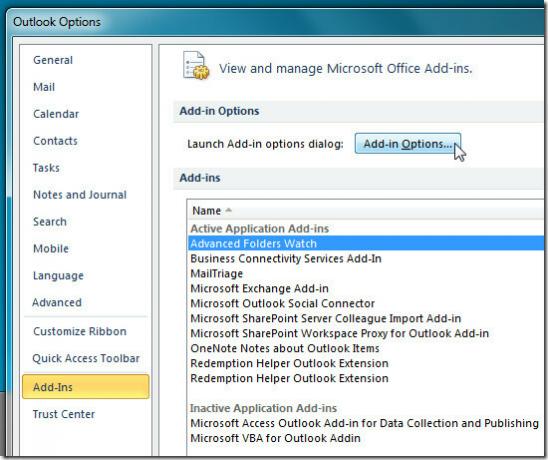
Išankstinių aplankų stebėjimo lange spustelėkite Pridėti, kad paleistumėte taisyklių kūrimo vedlį. Vedlys padės jums išsamiai apibrėžti taisykles ir sąlygas, kad būtų sukurtas svarbus el. Pašto sąrašas. Pirmasis žingsnis yra duoti taisyklėms tinkamą pavadinimą. Antrame žingsnyje turite pasirinkti visus tuos aplankus, kurie bus nuolat stebimi naujų ir svarbių el. Laiškų.
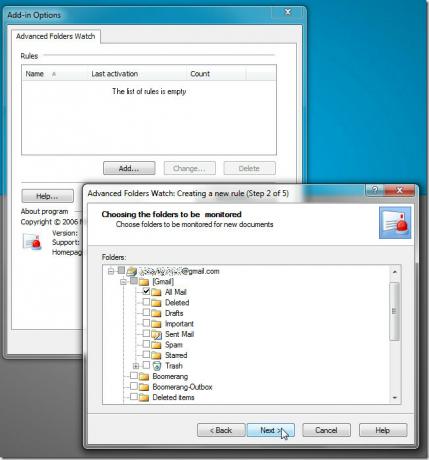
Kai aplankai bus pasirinkti, spustelėkite Pirmyn, jei norite tęsti toliau. Šiame žingsnyje turite įvesti žodžius, frazes, simbolius, kuriuos norite filtruoti tik iš nurodytų „Outlook“ pašto laukų arba visų laukų.
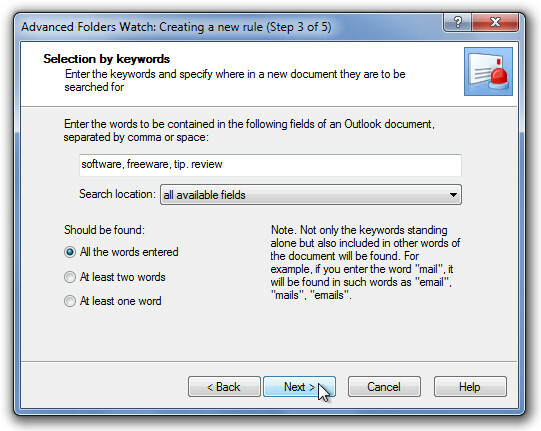
Panašiai kitas žingsnis leidžia įvesti žodžius, kurių nėra „Outlook“ nurodytuose ar visuose laukuose. Paskutinis žingsnis yra nustatyti taisyklės pranešimo parametrus. Čia galite susieti WAV failą su iššokančiu pranešimu ir leisti kurti ir kopijuoti apibrėžtame „Outlook“ aplanke.
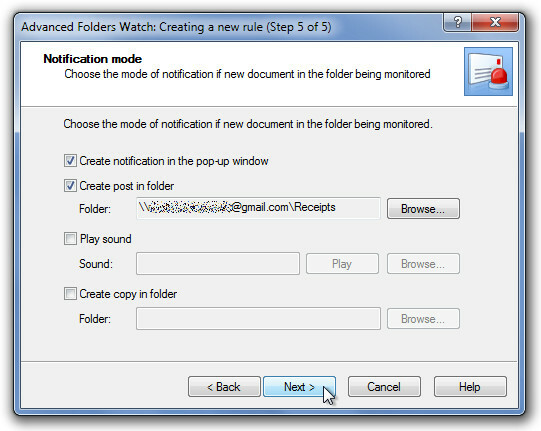
Kai bus sukurta taisyklė, bus atidarytas taisyklių nustatymo dialogo langas, kuriame bus galima peržiūrėti ir pakeisti filtrus, pranešimų nustatymus, žiūrimus aplankus ir kt. Skirtuke Test galite paleisti bandomąjį važiavimą, kad patikrintumėte, kiek laiškų bus filtruojami pagal šią taisyklę.
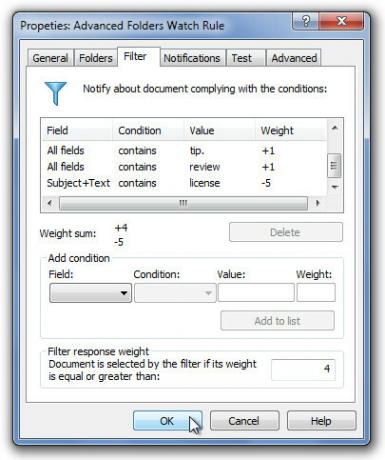
Radęs naują ir svarbų pranešimą ar el. Laišką, filtruojamą pagal apibrėžtas sąlygas, - pranešimas pasirodys ekrane ir leis jums atidaryti el. laiškus tiesiogiai, neradę jų iš pašto dėžutės aplankai. Pranešimų sąrašą taip pat galite pamatyti išankstinių aplankų žiūrėjimo skyriuje, esančiame skirtuke „Priedai“.
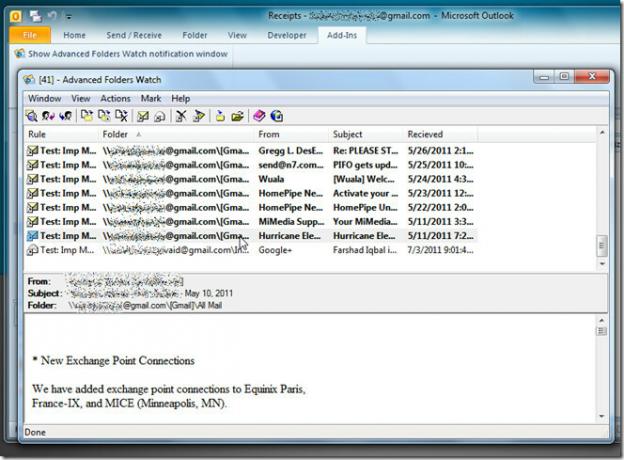
Peržiūrėję visus pranešimus, būtinai spustelėkite išvalyti pranešimus įrankių juostoje, kad išvengtumėte tų pačių pranešimų kelis kartus. Įrankių juosta leidžia atidaryti pasirinktą dokumentą, sudaryti greitą atsakymą, persiųsti pasirinktą pranešimą ir el. Laišką, perkelti pasirinktą elementą į aplanką, perjungti į dokumento aplanką ir pašalinti pasirinktą pranešimą. „Advance Folders Watch“ yra patogiausias, tačiau galingiausias būdas rūšiuoti dienos laiškus pagal apibrėžtas sąlygas. Jis veikia „Outlook 2003“, „Outlook 2007“ ir „Outlook 2010“.
Atsisiųskite „Advance Folders Watch“
Paieška
Naujausios žinutės
Suspausti vaizdo įrašą „PowerPoint 2010“: vaizdo įrašų glaudinimas
„PowerPoint“ palaiko beveik visų laikmenų formatų įtraukimą į prist...
COUNTIF funkcija „Excel 2010“
„Excel 2010“ naudojant COUNTIF sąlyginė logika, galėsite suskaičiuo...
„Excel 2010“ valiutų vertės
„Excel“ suteikia patogią funkciją valiutų vertėms tvarkyti. Kaip ir...



